宏基E1471G是一款性能优越的笔记本电脑,然而随着时间的推移,键盘可能会出现损坏或故障的情况。本文将为您提供一份详细的教程,指导您如何更换宏基E14...
2025-06-08 224 宏基
在使用宏基电脑时,有时我们需要重新安装操作系统,以保证电脑的稳定性和流畅性。本文将为大家详细介绍如何在宏基电脑上安装官方原版的Windows10系统,让您的电脑恢复如新的状态。
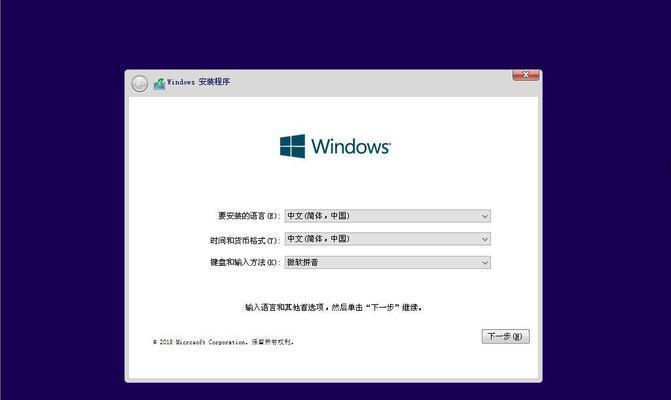
准备工作:下载并准备所需软件和文件
在开始安装之前,您需要下载官方原版的Windows10系统镜像文件,并准备一个可用的U盘或DVD光盘来制作启动盘。下载地址:https://www.microsoft.com/zh-cn/software-download/windows10
制作启动盘:选择合适的工具进行制作
使用Rufus等制作启动盘的工具,将下载好的Windows10系统镜像文件写入U盘或刻录到DVD光盘中。确保启动盘制作完成后,将其插入宏基电脑。
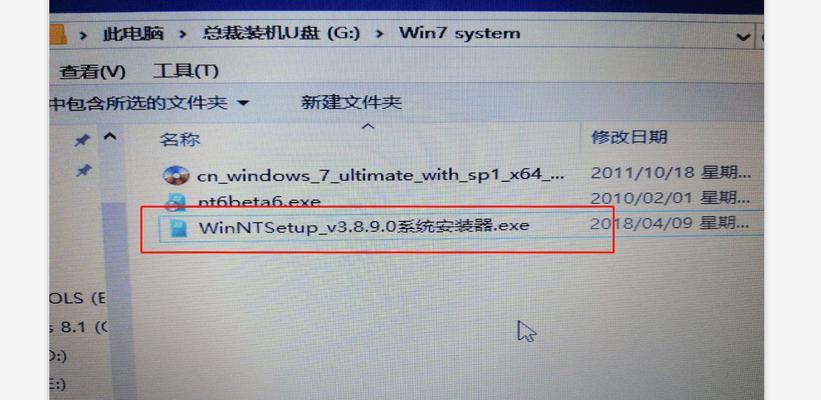
设置启动顺序:进入BIOS界面进行调整
重启宏基电脑,在开机画面出现时,按下相应的按键(通常是F2或Del键)进入BIOS设置界面。在BIOS界面中,找到启动选项,并将U盘或DVD光盘的启动顺序调整到第一位。
进入安装界面:重启电脑并按照提示进行操作
保存BIOS设置后,重启电脑,此时宏基电脑将从启动盘中的Windows10系统镜像文件启动。根据安装界面的提示,选择语言、时区和键盘布局等相关设置。
分区设置:选择适当的分区方式
在安装界面的磁盘分区选项中,选择适当的分区方式。如果您只有一个硬盘且不需保留原有数据,可以选择“自定义:仅安装Windows(高级)”选项,并删除所有分区。
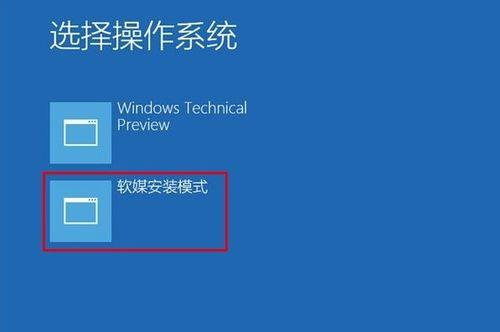
开始安装:等待安装过程完成
点击“下一步”后,系统将开始安装。安装过程可能需要一段时间,请耐心等待直至安装完成。
设置个性化选项:根据个人需求进行配置
安装完成后,系统将引导您进行个性化设置,包括网络连接、账户设置、隐私选项等。根据个人需求进行相应的配置,然后点击“下一步”。
更新和驱动安装:确保系统最新和硬件正常工作
进入系统后,务必及时进行Windows更新,以获取最新的安全补丁和功能更新。同时,下载并安装宏基电脑的相关驱动程序,以确保硬件正常工作。
安装常用软件:恢复您的常用工具和应用程序
根据个人需求,安装您常用的软件和应用程序,恢复您的工作和娱乐环境。
备份系统:为未来的恢复做好准备
在安装完成并设置好系统后,我们建议您及时备份整个系统,以备不时之需。可以使用Windows系统自带的备份和恢复功能,或者使用第三方备份工具进行操作。
优化系统:提升电脑性能和体验
对于一些高级用户,您可以通过优化系统设置来提升电脑的性能和使用体验。例如,关闭不必要的启动项、调整电源计划和硬件加速等。
安装常用软件:恢复您的常用工具和应用程序
根据个人需求,安装您常用的软件和应用程序,恢复您的工作和娱乐环境。
备份系统:为未来的恢复做好准备
在安装完成并设置好系统后,我们建议您及时备份整个系统,以备不时之需。可以使用Windows系统自带的备份和恢复功能,或者使用第三方备份工具进行操作。
优化系统:提升电脑性能和体验
对于一些高级用户,您可以通过优化系统设置来提升电脑的性能和使用体验。例如,关闭不必要的启动项、调整电源计划和硬件加速等。
享受稳定流畅的宏基原版Win10系统
经过以上步骤,您成功地在宏基电脑上安装了原版的Windows10系统。现在,您可以享受到系统的稳定性、流畅性和更好的使用体验了!
通过本文的教程,您应该能够轻松地在宏基电脑上安装原版的Windows10系统。记得按照步骤进行,小心操作,保证您的电脑正常运行。祝您使用愉快!
标签: 宏基
相关文章

宏基E1471G是一款性能优越的笔记本电脑,然而随着时间的推移,键盘可能会出现损坏或故障的情况。本文将为您提供一份详细的教程,指导您如何更换宏基E14...
2025-06-08 224 宏基

宏基E5473G是一款备受瞩目的笔记本电脑,其卓越的性能、精致的外观以及丰富的功能,使其成为了许多消费者的理想选择。本文将对它的各个方面进行详细的介绍...
2025-05-29 183 宏基

在现代社会,笔记本电脑已成为人们生活、工作中必不可少的工具之一。而在众多品牌和型号中,宏基462T以其卓越的性能和出色的使用体验受到了广大用户的喜爱和...
2025-02-28 284 宏基

近年来,智能手机市场竞争日益激烈,消费者对于产品的设计、性能以及品质要求也越来越高。宏基v5EDG作为一款备受关注的手机产品,吸引了众多消费者的目光。...
2025-02-09 194 宏基

在现代科技快速发展的背景下,显示屏作为人机交互的重要界面设备,扮演着不可或缺的角色。作为一家领先的科技公司,宏基(Acer)致力于研发和生产高质量的显...
2024-09-07 251 宏基

随着科技的快速发展,笔记本电脑已经成为人们生活中不可或缺的一部分。对于大多数人而言,他们希望拥有一款性能卓越、价格亲民且轻便易携的笔记本电脑。而宏基T...
2024-05-03 312 宏基
最新评论